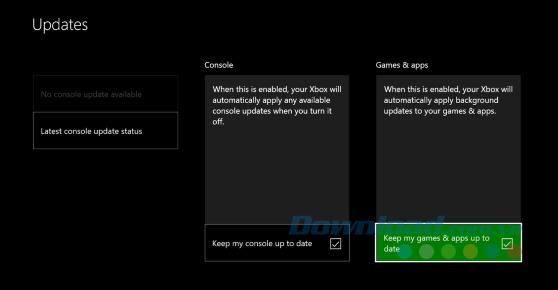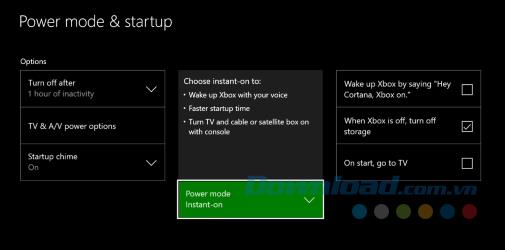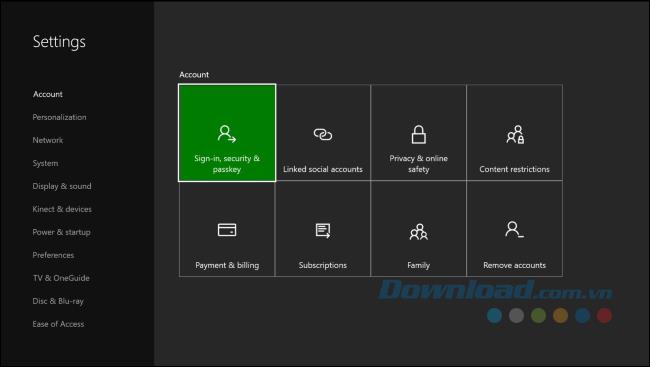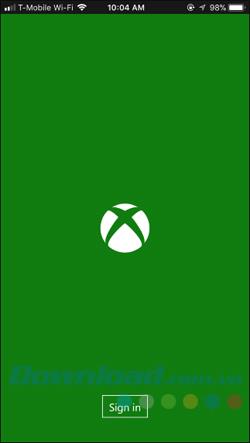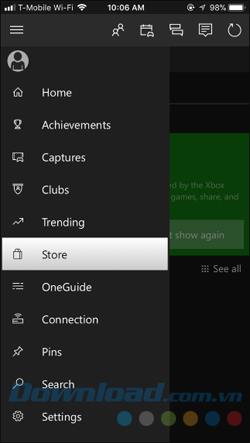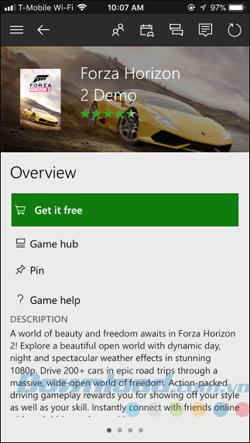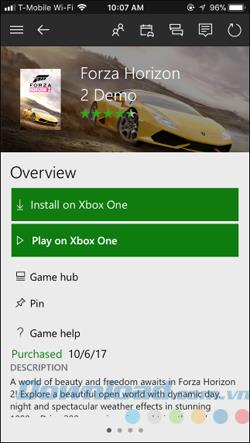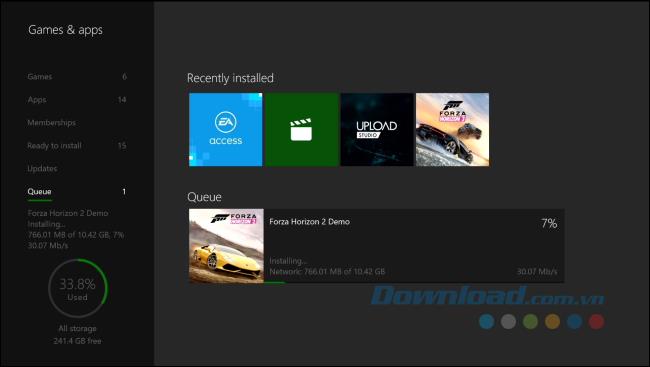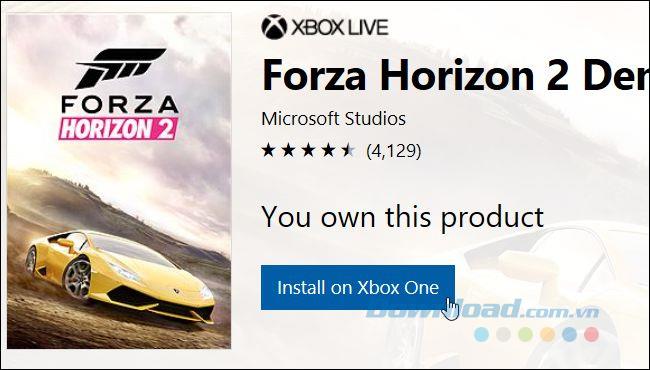يمكن أن تكون عناوين Xbox One ضخمة في الحجم وتستغرق ساعات لإكمال التنزيل. بدلاً من انتظار تنزيل اللعبة عندما تكون مستعدًا للعب ، يمكنك البدء في تنزيل اللعبة عن بُعد على جهاز Xbox One من هاتف ذكي أو متصفح ويب. سيتم تنزيلها تلقائيًا إلى جهاز Xbox One وستكون جاهزة عند العودة إلى المنزل للعب على الفور.
هذا يعمل فقط مع الألعاب الرقمية. إذا كانت لديك لعبة فعلية ، فسيتعين عليك إدخالها على قرص Xbox One قبل أن تبدأ وحدة التحكم في تثبيتها وتنزيل أي تحديثات ضرورية.
كيفية تكوين Xbox One لتنزيل الألعاب عن بُعد
لا يعمل تكوين Xbox One لتنزيل الألعاب عن بُعد إلا إذا تم تعليق Xbox One وضبطه على تحديث الألعاب التي تم تنزيلها تلقائيًا وفي وضع التشغيل الفوري . هذه هي الإعدادات الافتراضية ، لذلك سيعمل كل شيء. ومع ذلك ، إذا قمت بتغيير هذه الإعدادات من قبل ، فقد تحتاج إلى إعادة تمكينها.
إذا لم تكن بالقرب من Xbox One في الوقت الحالي ، فتخط هذا القسم واستخدم التطبيق أو موقع الويب لتنزيل لعبة.
أولاً ، انتقل إلى الإعدادات> جميع الإعدادات> النظام> التحديثات . تأكد من تمكين إعداد الاحتفاظ بألعابي وتطبيقاتي محدثًا هنا. إذا لم يكن الأمر كذلك ، فلن يقوم جهاز Xbox One بتنزيل الألعاب أو التحديثات الجديدة تلقائيًا.
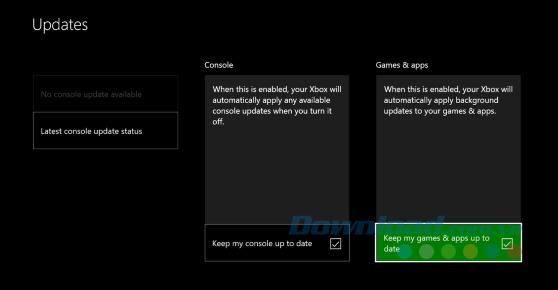
ثانيًا ، انتقل إلى الإعدادات> جميع الإعدادات> الطاقة وبدء التشغيل> وضع الطاقة وبدء التشغيل . تأكد من تعيين Xbox One على Instant-on . هذا يعني أن جهاز Xbox One سوف ينام بينما يظل عدد من الوظائف نشطًا ، بما في ذلك تنزيلات خلفية اللعبة والتحديثات. لا تضعه في وضع توفير الطاقة أو سيتم إيقاف تشغيله على الفور ولن تتمكن من استخدام ميزة تنزيل اللعبة عن بعد.
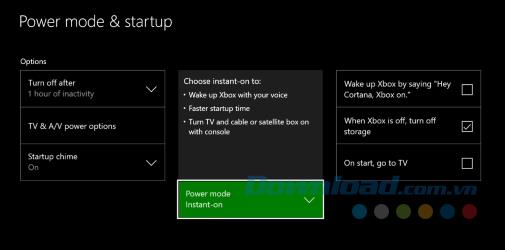
يجب عليك أيضًا التأكد من تسجيل الدخول إلى Xbox One باستخدام حساب Microsoft الذي تخطط لاستخدامه على هاتفك. يمكنك التحقق من ذلك في الإعدادات> جميع الإعدادات> تسجيل الدخول والأمان وكلمة المرور.
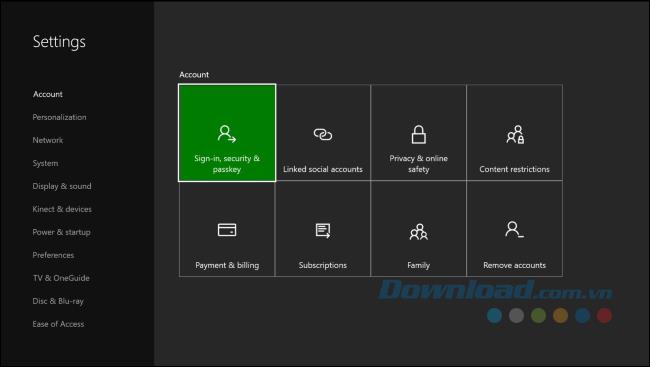
ابدأ تنزيل اللعبة باستخدام هاتفك
يمكنك تنزيل التحديثات من هاتفك باستخدام تطبيق Xbox. كان هذا التطبيق يُعرف سابقًا باسم Xbox Smartglass ، ولكن تم تغييره الآن إلى Xbox.
قم بتنزيل التطبيق وتسجيل الدخول باستخدام نفس حساب Microsoft الذي تستخدمه لتسجيل الدخول إلى Xbox One. المس زر القائمة في الزاوية اليسرى العليا وانقر فوق المتجر لعرض متجر Xbox.
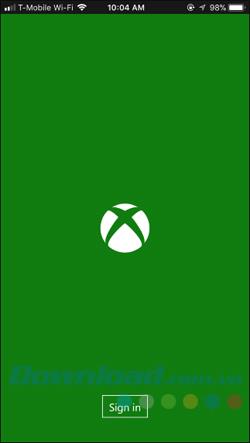
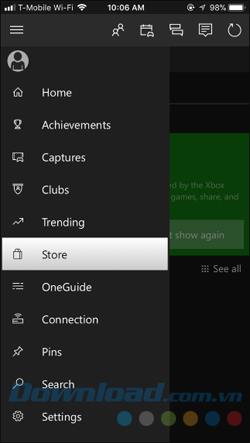
ابحث عن اللعبة التي تريد تثبيتها على Xbox One في المتجر. يمكنك العثور على لعبة مجانية والنقر فوق الحصول عليها مجانًا أو شراء لعبة هنا ، ثم تثبيتها فورًا على جهاز Xbox One.
بعد شراء لعبة أو لمسها مجانًا ، سترى زر التثبيت على Xbox One على صفحة المتجر الخاصة بها. المس هذا الزر وسيظهر التطبيق في قائمة الانتظار لتنزيل جهاز Xbox One الخاص بك.
إذا كنت قد اشتريت لعبة أو قمت بتنزيلها مجانًا من قبل وتريد تنزيلها مرة أخرى ، فما عليك سوى البحث عن اللعبة في المتجر وإلقاء نظرة على موقعها الخاص. سترى على الفور زر التثبيت على Xbox One الذي تلمسه لبدء التنزيل.
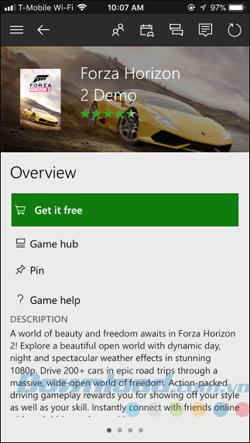
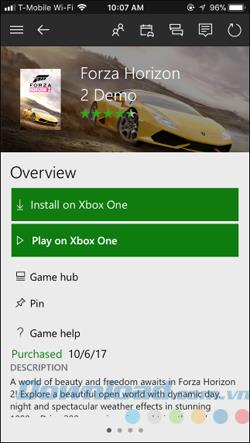
إذا كان Xbox One في وضع التشغيل الفوري والتحديثات تلقائيًا ، فسيبدأ تنزيل اللعبة تلقائيًا. يمكنك مشاهدة عملية التنزيل على وحدة التحكم في الألعاب والتطبيقات> قائمة الانتظار عند العودة إلى Xbox One.
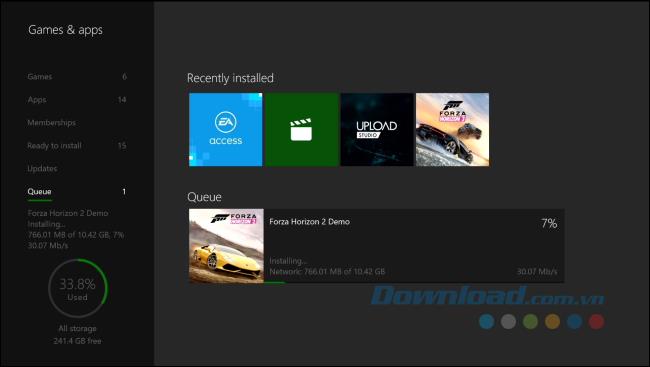
ابدأ تنزيل اللعبة باستخدام متصفح ويب
يمكنك أيضًا تنزيل اللعبة من موقع متجر Xbox. يعمل مثل تطبيق Xbox للهواتف الذكية. تحتاج فقط إلى تسجيل الدخول إلى حساب Microsoft نفسه الذي تستخدمه على جهاز Xbox One الخاص بك.
يمكنك الوصول إلى موقع Microsoft Xbox Store على الويب وتسجيل الدخول باستخدام حساب Microsoft الخاص بك. ابحث عن لعبة Xbox One مدفوعة أو مجانية.
سترى بعد ذلك زر التثبيت على Xbox One على موقع اللعبة. انقر عليه لقائمة الانتظار لتنزيل جهاز Xbox One الخاص بك. إذا كنت قد اشتريت لعبة أو قمت بتنزيلها مجانًا من قبل ، فسترى هذا الزر فورًا عند عرض موقع اللعبة.
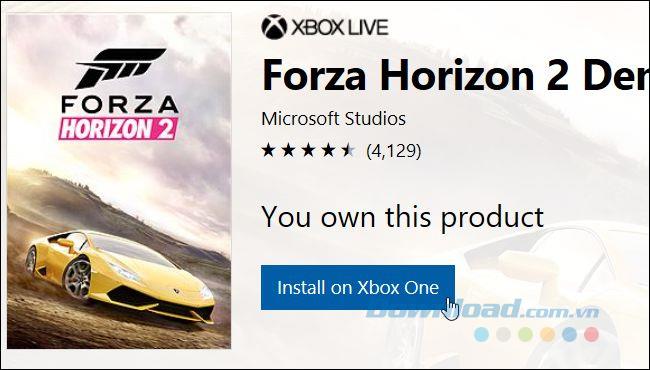
إذا لم يبدأ Xbox One تنزيل اللعبة على الفور ، فمن المحتمل أنه تم تعيينها على عدم تنزيل التحديثات تلقائيًا أو في وضع توفير الطاقة بدلاً من Instant-on. من الممكن أيضًا أن يكون Xbox One غير متصل بالشبكة. سيتم تنزيل اللعبة عند تشغيل Xbox One والاتصال بالإنترنت.